分享最实在的玩机技巧,洞察最前沿的科技资讯!大家好,这里是手机科技园!
不喜欢系统自带的输入法?对于华为手机用户来说,还专门为我们提供了小艺输入法,最近华为小艺输入法又悄悄升级了,新增一大亮点,下面来看看吧。

1.首先我们将小艺输入法,升级到最新版本,然后打开华为手机的「设置」-「系统和更新」-「语言和输入法」,将默认输入法设置为:“小艺输入法”。

2.以后我们在打字的时候,调出键盘后点击左上角的logo,再向右滑动,就能看到「快捷翻译」按钮了,点击它启用文字翻译功能。
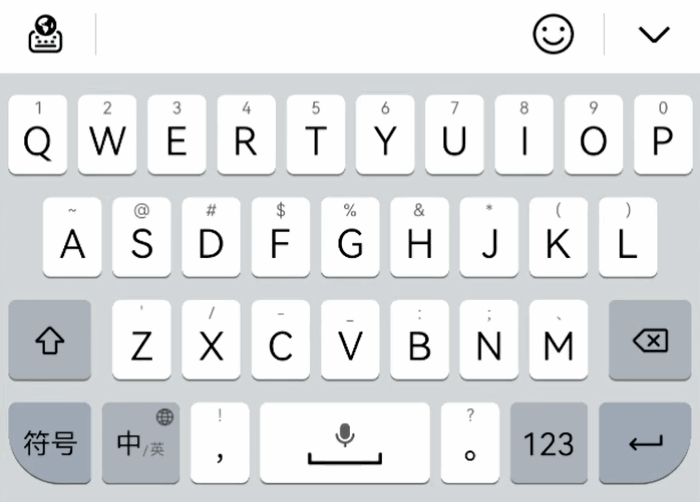
3.这时键盘上方出现了翻译框,比如我们聊天的时候,将光标移动到文本框内,在里面输入中文,聊天框内就会实时翻译成英文。
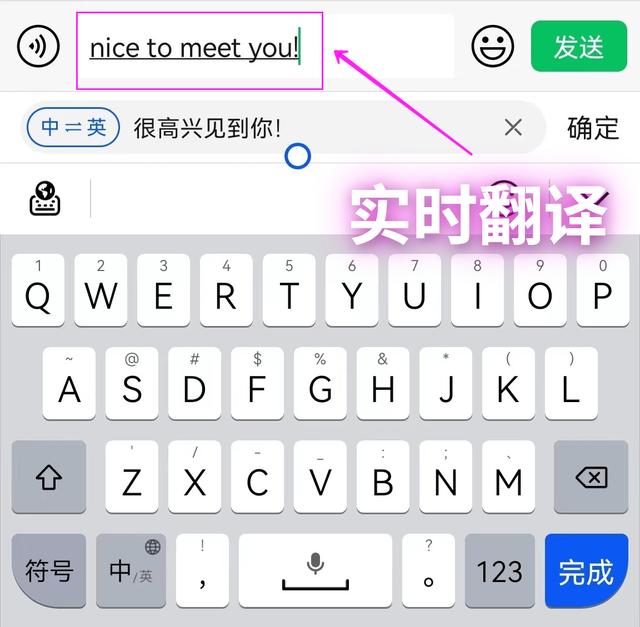
4.它的默认翻译语言是中文转英文,我们可以切换其他语言,还能翻译成韩文、俄文、意大利文、西班牙文等。再次点击「快捷翻译」按钮,即可关闭翻译功能。

5.小艺输入法仅支持文本翻译,当我们有更多的翻译需求时,可以借助「智能翻译官」,它支持拍照翻译、语音翻译、文档翻译,满足工作学习各种需求。

6.其中还有一个同声传译功能,只需要对着手机说话,就能实时翻译几十种语言,当我们和外国人交流时,这个功能非常好用。

写在后面:
今天的内容就到这里了,如果你觉得还不错,可以分享给家人朋友,这样能够帮助到更多的人哦。
华为小艺输入法又悄悄升级了,新增一大亮点,真是太实用了。
,





